ジャニーズネットオンライン(Johnny’s net オンライン)はジャニーズ事務所に所属するアイドル(嵐、関ジャニ、SixTONES、JUMP、Snow Man、ジャニーズWEST、ジャニーズJr.、KinKi Kids、KAT-TUNなど)のコンサート、舞台などの映像をオンラインで配信される有料映像配信サービスです。ジャニーズファンなら、ここで自分の好きなアイドルのLIVE配信を思う存分に楽しめます。
ジャニーズネットオンラインの生配信は殆どアーカイブがないから、後でもう一度見たくでも見れないです。だから、ジャニーズネットオンラインの動画が保存できたらよい!なんて思った方は多いでしょう。
本記事では、ジャニーズネットオンラインの画面録画方法についてご紹介していきます。M3U8のURLを抽出せずにジャニーズネットオンラインの生配信を高画質で保存することが可能です。
1. ジャニーズネットオンラインの視聴方法
ジャニーズネットオンラインの生配信を楽しむ方法は簡単です。
大体の手順は以下の通りです。
step1 ブラウザからジャニーズネットオンラインの公式サイトに移動した後、会員登録を行って、視聴したい生配信のチケットを購入します。
step2 ジャニーズネットオンラインの生配信をスムーズに視聴するための推奨環境とWi-Fi環境等を整えます。
step3 配信直前、公演の視聴ページに移動し、LIVE配信開始までお待ちください(チケットを購入する時に作成のアカウントでログインすることが必要) 。
2. ジャニーズネットオンラインの動画を保存する方法
ジャニーズネットオンラインでの内容により、配信終了後アーカイブ動画を公開する場合がありますが、それはほんの一部にすぎないです。好きなアイドルのライブ映像を繰り返して見るには、自分で何とか保存するしかないです。インターネット上では、「ジャニーズネットの動画を保存したい!」という声が上がっています。
一体どうやってジャニーズネットオンラインの動画を保存できますか?
いろいろ試してみると、ジャニーズネットオンラインの動画保存は二つの方法があります。
- ジャニーズネットオンライン生配信からM3U8のURLを抽出して、動画ダウンローダーで保存する
- 画面録画ソフトを使用して、ジャニーズネットオンラインの再生画面を録画する
しかし、通常の動画ダウンローダーでジャニーズネットオンラインのライブ配信動画を保存することができません。「HLS Downloader」「Video DownloadHelper」などは生配信のダウンロードに対応していますが、一個の生配信を複数のtsファイルに分割されていたので、一括ダウンロードは不可能です。ダウンロード作業は面倒くさいです。さらに、生配信のtsファイルを保存してもそのまま連続に再生できません。
一方、画面録画ソフトを使うのは通常の動画ダウンローダーで保存できないライブ配信・アーカイブ配信を保存できます。M3U8のURLを抽出する必要もありません。
結論から言うと、画面録画ソフトを介して、ジャニーズネットオンラインのLIVE配信やアーカイブ動画を保存するのは最適な選択だと思います。
いまだにジャニーズネットオンラインの動画を保存できなくて困った方へ良いソリューションを提供します。
3. ジャニーズネットオンラインの画面録画におすすめのツール
画面録画の専門ソフトでジャニーズネットオンラインの生配信を保存するのは超便利です。今回、ジャニーズネットオンラインの画面録画に対応可能なツール2つをおすすめします。

公式サイト:https://jp.videoproc.com/video-converter/
VideoProc Converterの特徴
- 高画質―画面録画の時、画質と音質の劣化がありません。フルHD、1080p、4Kなどの高画質で生配信の画面を録画できる。
- 使いやすさ―自由に録画範囲を指定できるし、1クリックするだけで録画可能。
- 長時間録画対応―音ズレやコマ落ちなしに2時間以上の生配信やアーカイブ配信を録画可能。
- iPhone画面録画対応―Windows/MACパソコンはもちろんのこと、iPhoneの画面録画もできる。
- 付加機能が豊富―録画しながらライン、テキスト、矢印などを付けられる。編集機能を活用して、録画した動画をカット・クロップ・ノイズ除去・字幕追加・形式変換することができる。
オンラインの生配信、及びアーカイブ配信を視聴しながら録画したい時、VideoProc Converterを使うの簡単です。
VideoProc Converterでジャニーズネットオンラインを録画する方法
step1 ダウンロード済みの「VideoProc Converter」を起動し、ホーム画面の「録画」を選びます
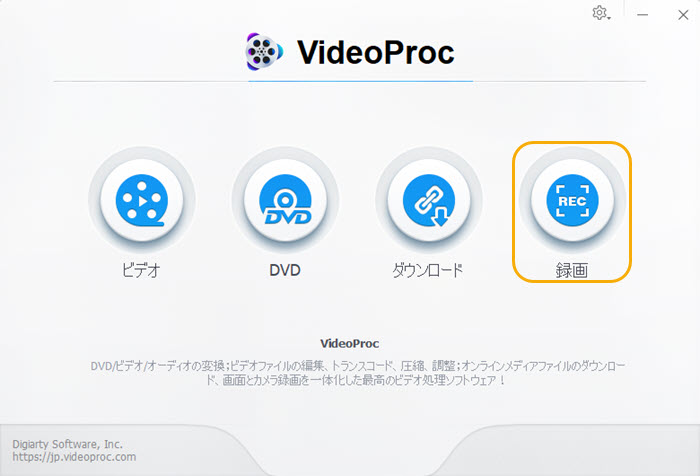
ジャニーズネットオンラインの画面録画-VideoProc Converter
step2 「画面録画」をクリックしてから、ジャニーズネットオンラインの再生画面のサイズに応じて、録画範囲を指定します。
- 「1」をクリックしたら、フルスクリーンで録画します。
- 「クロップ」をクリックしたら、ドラッグで録画範囲を指定できます。
step3 「スピーカー」と「マイク」にチェクマークを入れてください。
step4 「REC」をクリックします。5秒のカウントダウン後、画面録画が開始されます。
ここまで、ジャニーズネットオンラインの生配信を視聴しながら録画する作業は完了です。
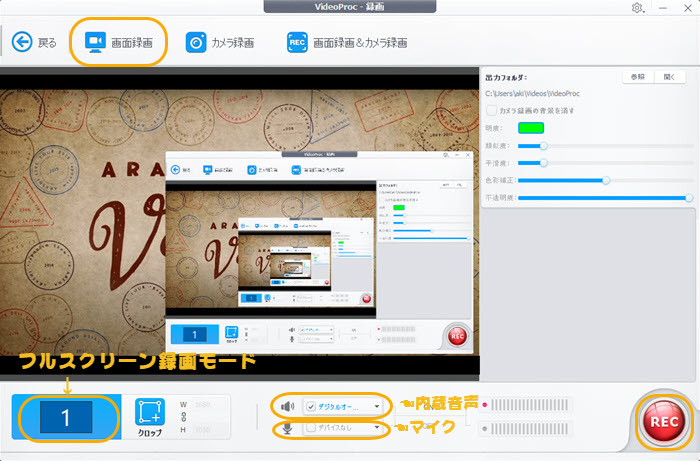
ジャニーズネットオンラインの画面録画-VideoProc Converter
step5 画面録画を終了するには、ソフトを戻って「STOP」をクリックするか、又は「CTRL」+「R」の両方を押せばよいです。
上記の手順に従って操作したら、ジャニーズネットオンラインの生配信やアーカイブ配信が保存されます。
VideoProc Converterで録画画面が黒く表示されたり、録画できない場合は、こちらの記事を参照してください。
MEMOVideoProc Converterで録画したジャニーズネットオンラインの動画ファイルを編集したい(不要な部分をカットするとか)場合、VideoProc Converterの使い方を参考にしてください↓↓

公式サイト:https://www.bandicam.jp/
Bandicamの特徴
- 「画面録画モード」]「ゲーム録画モード」「デバイス録画モード」という三つのモードを内蔵している;
- 録画同時に、Webカメラの映像をキャプチャーすることができる。
- 予約録画機能を搭載している。
- パソコンとマイクの音声も収録可能。
- 録画しながらマウスの動きやクリック時の効果、アニメーションを追加できる。
- 4K解像度や長時間のキャプチャーなどをサポー
ジャニーズネットオンラインでの生配信を高画質で録画したい時、Bandicamを試してください。
Bandicamでジャニーズネットオンラインを録画する方法
step1 インストールした「Bandicam」を起動し、「画面録画モード」を選択します。
step2 録画範囲を設定したら、キャプチャーウインドウが表示されます。
step3 「REC」ボタンをクリックするだけで、動画の録画が開始します。
step4 「停止」ボタンを押すことで、実行中の録画を一時停止したり、終了することができます。
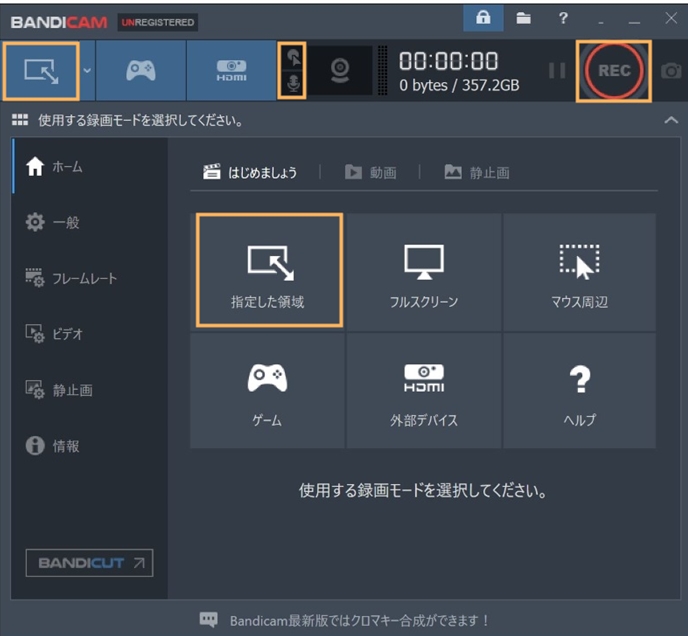
ジャニーズネットオンラインの画面録画-Bandicam
4. 最後
画面録画はジャニーズ生配信の保存に素晴らしい方法です。
上記で紹介されたが画面録画ソフト「VideoProc Converter」「Bandicam」を使用して、パソコンでジャニーズネットオンラインの動画を保存することができます。操作も簡単し、高画質保存も対応可能です。
録画はできるが録画はしないように
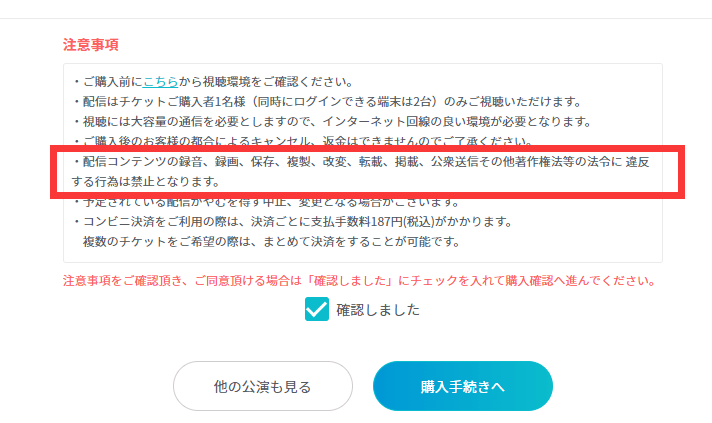
上記の方法を使用すれば、動画を録画することはできますが、ジャニーズの配信に関しては撮影・録音・録画などは禁止行為として明記しています。
ルールを守り、リアルタイム視聴やアーカイブ配信で楽しむことをおすすめします。





